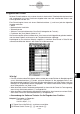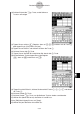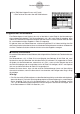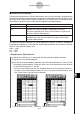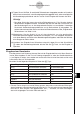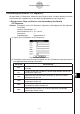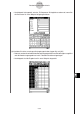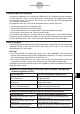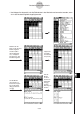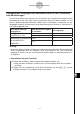User manual - CP330PLUSver310_Soft
20070301
13-4-4
Bearbeitung des Zelleninhalts
Wichtig!
• Falls Sie auf eine andere Zelle tippen und es sich bei dem ersten Zeichen im Bearbeitungsfeld
um ein Gleichheitszeichen (=) handelt, wird eine Referenz für die angetippte Zelle in das
Bearbeitungsfeld eingefügt. Fall Sie den Stift über einen Bereich von Zellen ziehen, wird eine
Referenz im ausgewählten Bereich eingegeben. Für weitere Informationen siehe „Eingabe
einer Zellenreferenz“ auf Seite 13-4-6.
• Wenn eine Zelle auf den Textdatentyp eingestellt ist, dann wird die Formel als Text angezeigt,
wenn ihr kein Gleichheitszeichen (=) vorangestellt ist.
• Wenn eine Zelle auf den Berechnungsdatentyp eingestellt ist, dann kommt es zu einem Fehler,
wenn einer Formel kein Gleichheitszeichen (=) vorangestellt ist.
u Verwendung der Software-Tastatur für die Eingabe einer Funktion
Beispiel: Einzugeben ist Folgendes
Cell A1:
x^row(A1)
Cell B1: diff(A1, x, 1)
(1) Tippen Sie auf die Zelle A1, um diese auszuwählen.
(2) Drücken Sie die Tasten =, x und danach {.
Eingabe einer Formel
Bei einer Formel handelt es sich um einen Ausdruck, der durch die Tabellenkalkulation berechnet
und ausgewertet wird, wenn Sie diesen eingeben oder wenn die zutreffenden Daten in der
Formel geändert werden usw.
Eine Formel beginnt immer mit einem Gleichheitszeichen (=) und kann jede der folgenden
Angaben enthalten.
• Werte
• Mathematische Ausdrücke
• Zellenreferenzen
• Software-Tastaturfunktionen des ClassPad (Katalogseite der Tastatur)
• Funktionen des [Calc]-Menüs (Seite 13-7-4)
Die Formeln werden dynamisch berechnet, wann immer einschlägige Werte geändert werden,
und das letzte Ergebnis wird immer in der Tabellenkalkulation angezeigt.
Nachfolgend ist ein einfaches Beispiel aufgeführt, in welchem eine Formel in Zelle B5 das
arithmetische Mittel der Werte in den Zellen B1 bis B3 berechnet.
20090601